前往网站首页查看更多精彩内容👉https://imyshare.com/
大家平常需要在电脑中搜索某个文件时,都会根据文件的名称来进行查找,一般来说输入个关键词就能找到了。
那么如果你想在海量的文件中查找某张图片,但又只记得图片上的某些文字内容,却不记得图片文件的名称,那么该如何查找呢?
其实方法很简单,这里我们需要用到以下这三款小工具,前两款大家应该都比较熟悉了,当它们搭配起来使用时,就相当于给Everything来了波大升级。
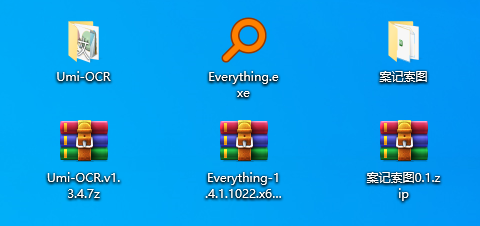
第一步:运行Umi-OCR文字识别
Umi-OCR是一款开源的文字识别工具,它完全免费无广告,并且不需要网络就能使用,非常的良心。
开源地址:https://github.com/hiroi-sora/Umi-OCR
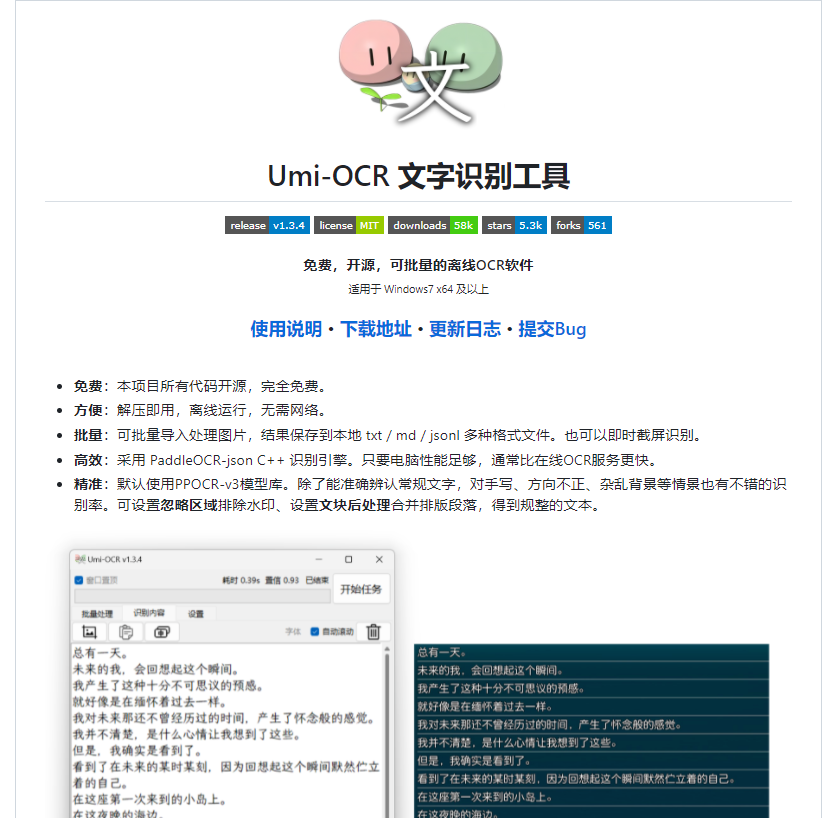
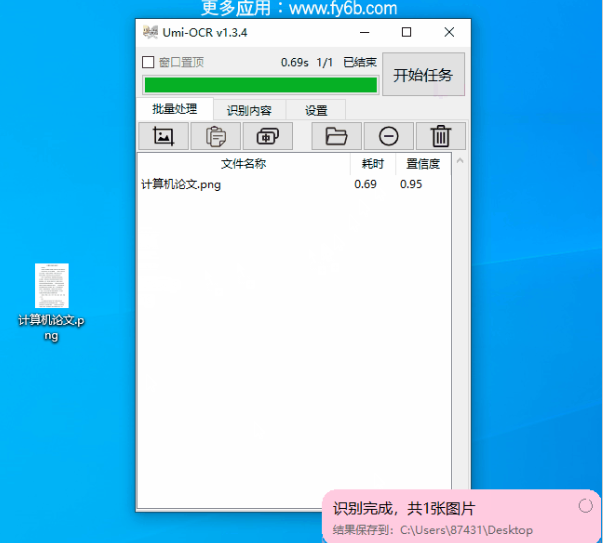
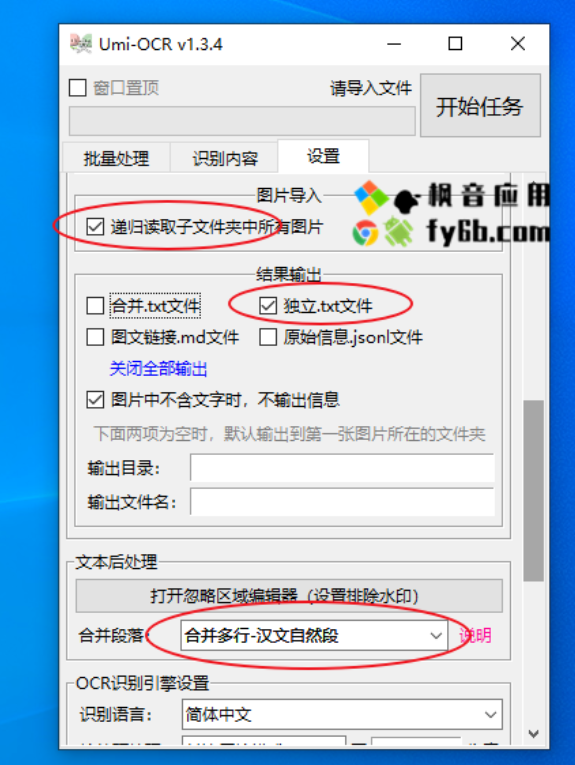
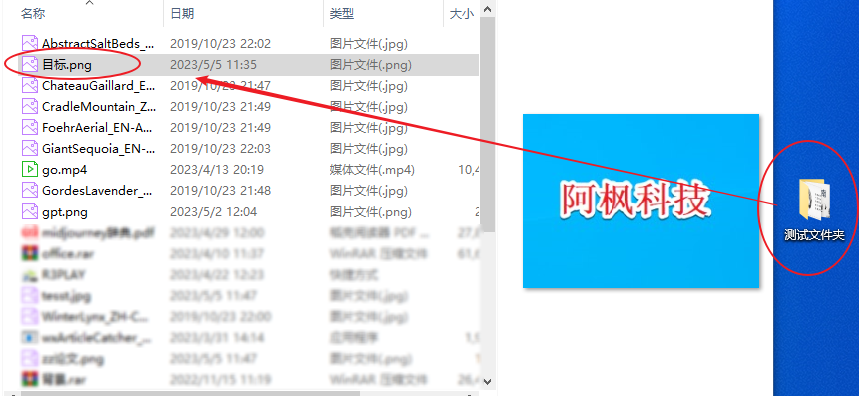
那么只需要把目标图片文件夹直接拖入到Umi-OCR中,点击“开始任务”,它会自动识别文件夹中的每一张图片,处理完成后你会发现每一张有字的图片都会对应一个同名的txt文件。
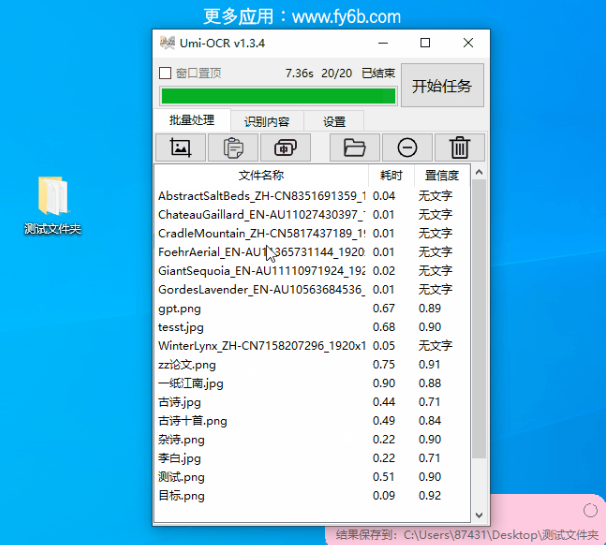
第二步:运行案记索图
然后下载并打开「案记索图」文件夹,可以看到下图中的文件。

咱们先用记事本打开“setting.ini”文件,然后将目标图片所在的文件夹路径替换上去,并在开头写上1或0。
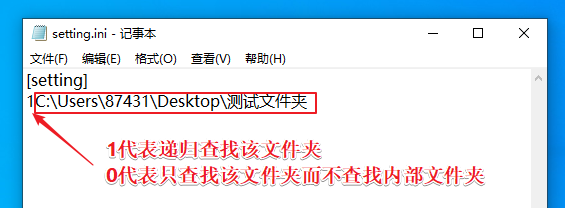
第三步:运行Everything
最后运行Everything,按下快捷键“CTRL+ALT+F”打开“案记索图”的搜索框,输入图片上的关键词即可找到目标图片。
详细介绍:https://www.voidtools.com/
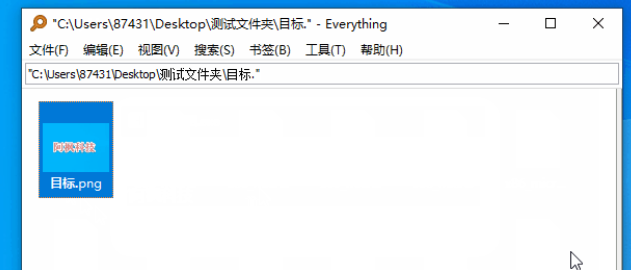
打包下载地址:
前往网站首页查看更多精彩内容👉https://imyshare.com/






